Verwijderingsinstructies voor de SecuriGuard mogelijk ongewenste toepassing
![]() Geschreven door Tomas Meskauskas op
Geschreven door Tomas Meskauskas op
Wat voor toepassing is SecuriGuard?
Tijdens het browsen op verdachte websites ontdekten onze onderzoekers de SecuriGuard app. Het wordt aangeprezen als een browser met verbeterde beveiligings- en privacyfuncties.
Na analyse hebben we vastgesteld dat SecuriGuard een PUA (Potentially Unwanted Application) is. Apps binnen deze classificatie hebben meestal schadelijke mogelijkheden en kunnen systemen infiltreren naast andere verdachte software.
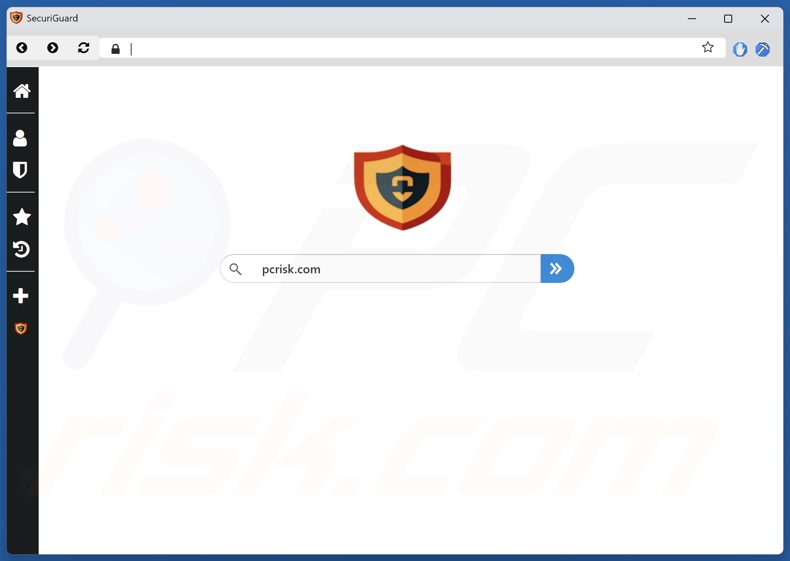
Overzicht van potentieel ongewenste toepassingen
SecuriGuard's installatieprogramma geeft aan dat het "alle systeembronnen gebruikt". Verdere verduidelijking wordt niet gegeven - het is dus onduidelijk welke bronnen en voor welke doeleinden deze app gebruikt. Software die werkt op een manier die veel systeembronnen gebruikt, kan echter de systeemprestaties en browsingkwaliteit aanzienlijk verminderen.
Zoals vermeld in de inleiding, hebben potentieel ongewenste toepassingen vaak gevaarlijke mogelijkheden. Het bijhouden van gegevens is verreweg het meest voorkomend en kan worden gebruikt om browsegeschiedenis, internetcookies, gebruikersnamen/wachtwoorden, persoonlijk identificeerbare gegevens, creditcardnummers en andere gevoelige informatie te verzamelen. Deze kwetsbare gegevens kunnen worden verkocht aan derden of op een andere manier worden misbruikt voor winst.
PUA's kunnen ook werken als adware. Software binnen deze classificatie geeft meestal advertenties weer op bezochte websites, desktops of andere interfaces. Deze advertenties promoten misleidende en schadelijke inhoud. Sommige kunnen zelfs getriggerd worden (door erop te klikken) om scripts uit te voeren die heimelijke downloads/installaties uitvoeren.
Ongewenste apps kunnen ook functioneren als browser hijackers. Hijackersoftware wijzigt browserinstellingen (bijv. standaardzoekmachine, startpagina, nieuw tabblad/venster, etc.) om omleidingen naar gepromote sites te genereren.
Meestal zijn de gepromote websites valse zoekmachines die geen zoekresultaten kunnen leveren en omleiden naar legitieme zoeksites op het internet. Zelfs als een frauduleuze zoekmachine zoekresultaten kan produceren, zijn deze onnauwkeurig en kunnen ze gesponsorde, misleidende en mogelijk gevaarlijke inhoud bevatten.
Samengevat kan de aanwezigheid van ongewenste software op apparaten leiden tot systeeminfecties, ernstige privacyproblemen, financiële verliezen en identiteitsdiefstal.
| Naam | SecuriGuard mogelijk ongewenste toepassing |
| Type bedreiging | PUP (Potentieel Ongewenst Programma), PUA (Potentieel Ongewenste Toepassing) |
| Veronderstelde functionaliteit | Browser ontworpen voor veilig en vertrouwelijk browsen. |
| Detectienamen (installatieprogramma) | N/A (VirusTotal) |
| Namen van detecties (app) | CrowdStrike Falcon (Win/grayware_confidence_100% (W)), Volledige lijst met detecties (VirusTotal) |
| Symptomen | Een programma dat je je niet herinnert te zijn geïnstalleerd, verschijnt plotseling op je computer. Advertenties zien die niet afkomstig zijn van de sites die je bezoekt. Opdringerige pop-upadvertenties. Rogue omleidingen. Verminderde internetsnelheid. Verminderde systeemprestaties. |
| Distributiemethoden | Misleidende pop-upadvertenties, gratis software-installateurs (bundeling). |
| Schade | Privacyproblemen, mogelijk geldverlies, ongewenste pop-ups, trage computerprestaties. |
| Malware verwijderen (Windows) | Om mogelijke malware-infecties te verwijderen, scant u uw computer met legitieme antivirussoftware. Onze beveiligingsonderzoekers raden aan Combo Cleaner te gebruiken. |
Potentieel ongewenste toepassing voorbeelden
We hebben over talloze PUA's geschreven; StealthGuard - is een voorbeeld van een app die lijkt op SecuriGuard, en EpiStart (EpiBrowser), Woiap WApp, Kowi SApp, Traw Dapp - zijn slechts een paar van onze laatste artikelen over deze toepassingen.
Deze software is meestal vermomd als legitiem en onschadelijk, zoals browsers, hulpprogramma's voor het systeem, antivirussen, mediaspelers, enzovoort. Ongewenste toepassingen werken echter zelden zoals beloofd; al hun functies zijn vaak niet functioneel.
We moeten benadrukken dat zelfs als een softwareprogramma precies zo werkt als in het promotiemateriaal wordt aangegeven, dit nog geen definitief bewijs is van legitimiteit of veiligheid.
Hoe zijn potentieel ongewenste toepassingen op mijn computer geïnstalleerd?
SecuriGuard heeft een "officiële" promotionele webpagina, en het wordt onderschreven op misleidende sites. Dergelijke pagina's zijn voornamelijk toegankelijk via omleidingen veroorzaakt door opdringerige advertenties, websites die gebruik maken van malafide advertentienetwerken, spam browser meldingen, verkeerd getypte URL's en geïnstalleerde adware (met browser force-opening mogelijkheden).
De marketingtactiek bundelen, waarbij gewone programma-installaties worden voorzien van ongewenste/malafide toevoegingen, wordt ook gebruikt om PUA's te verspreiden.
Deze voorverpakte installatie setups kunnen gedownload worden van freeware en gratis file-hosting sites, Peer-to-Peer sharing netwerken en andere verdachte bronnen. Het risico om gebundelde inhoud toe te laten op het apparaat wordt nog vergroot door overhaast te installeren (bv. voorwaarden negeren, stappen en secties overslaan, de "Easy/Quick" instellingen gebruiken, enz.)
Daarnaast wordt ongewenste software verspreid door opdringerige advertenties. Zodra er op wordt geklikt, kunnen sommige advertenties scripts uitvoeren om downloads/installaties uit te voeren zonder toestemming van de gebruiker.
Hoe vermijd je de installatie van potentieel ongewenste toepassingen?
Het is belangrijk om software altijd te onderzoeken voordat je het downloadt of koopt. Alle downloads moeten worden uitgevoerd vanaf officiële en betrouwbare kanalen. Tijdens de installatie raden we aan om de voorwaarden en opties te bestuderen, de instellingen "Aangepast" of "Geavanceerd" te gebruiken en extra apps, extensies, enz. uit te schakelen.
Een andere aanbeveling is om voorzichtig te zijn tijdens het browsen omdat valse en kwaadaardige online inhoud meestal legitiem en onschuldig lijkt. Bijvoorbeeld, ondanks hun onschuldige verschijning - worden opdringerige advertenties omgeleid naar zeer twijfelachtige websites (bijv. scam-promoting, gokken, adult dating, etc.).
Als je dit soort advertenties/omleidingen blijft ervaren, controleer dan het apparaat en verwijder onmiddellijk alle verdachte toepassingen en browserextensies/plug-ins. Als je computer al geïnfecteerd is met PUA's, raden we je aan een scan uit te voeren met Combo Cleaner om ze automatisch te elimineren.
Installatie setup van SecuriGuard toepassing:
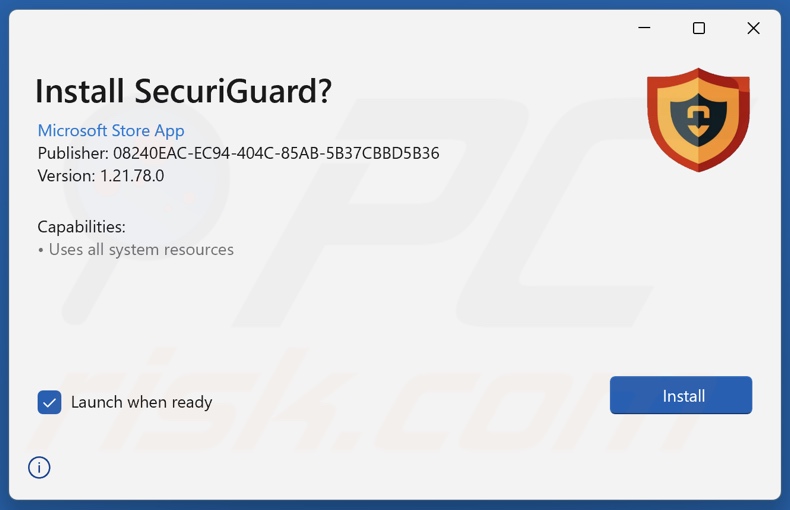
SecuriGuard applicatie's "officiële" promotie website:
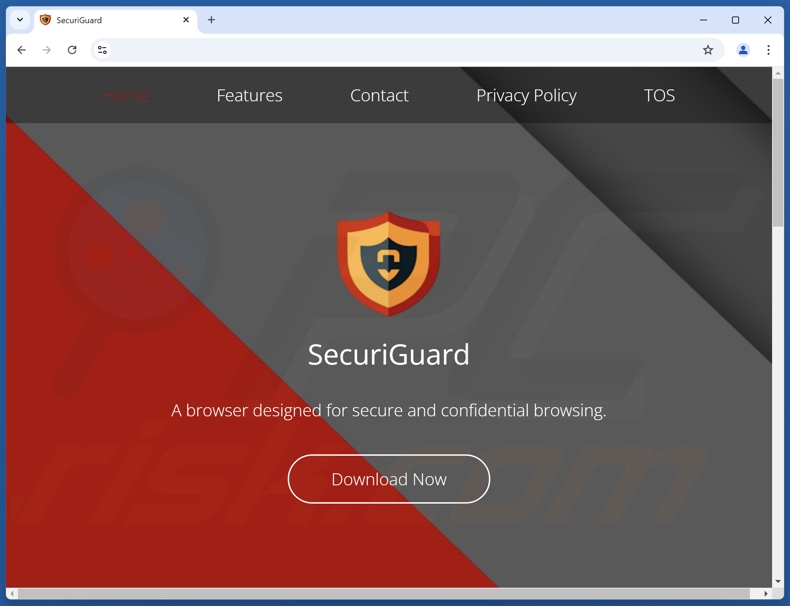
Eerste stap voorzien door een bedrieglijke website die de SecuriGuard applicatie promoot:
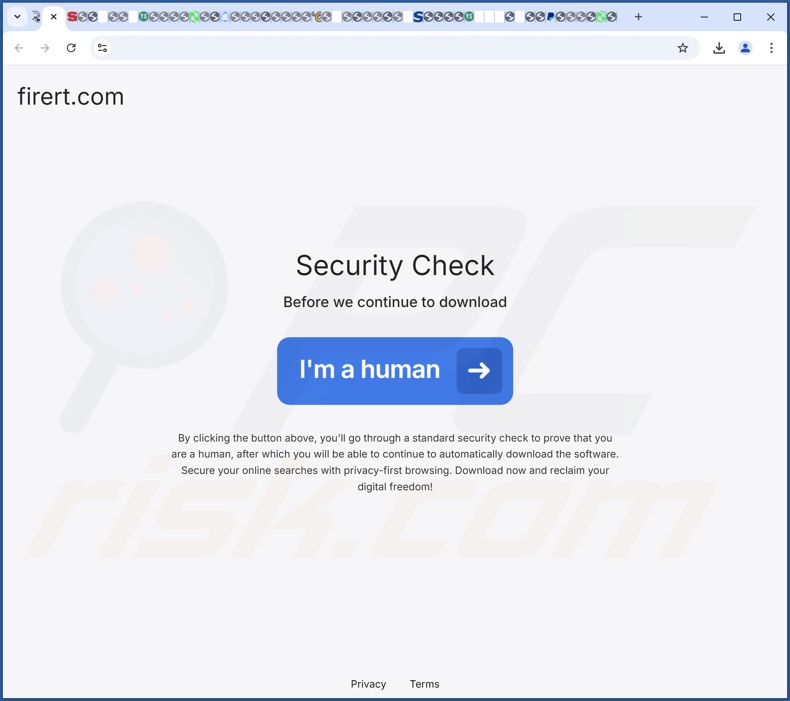
Laatste stappen geleverd door een bedrieglijke website die de SecuriGuard applicatie promoot:
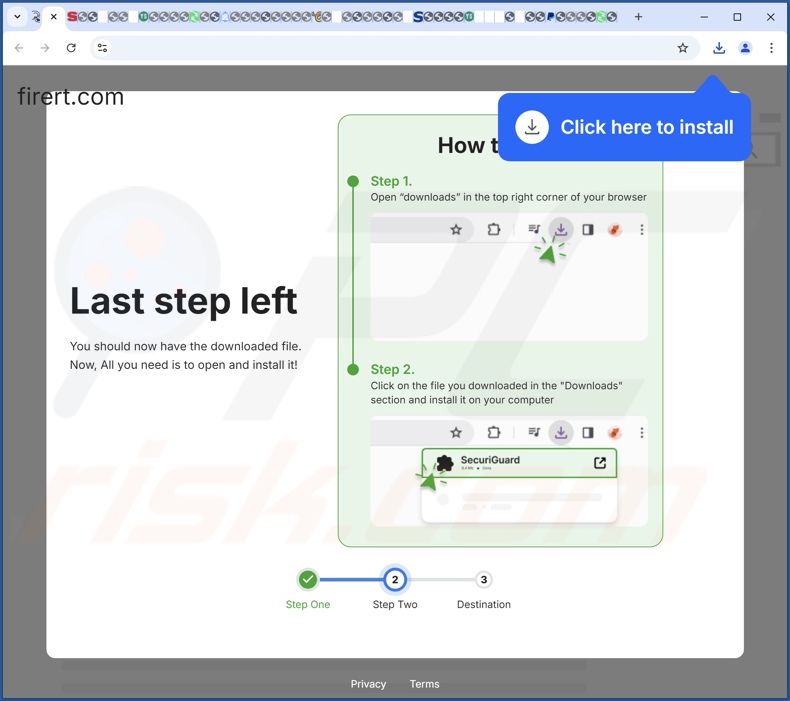
Onmiddellijke automatische malwareverwijdering:
Handmatig de dreiging verwijderen, kan een langdurig en ingewikkeld proces zijn dat geavanceerde computer vaardigheden vereist. Combo Cleaner is een professionele automatische malware verwijderaar die wordt aanbevolen om malware te verwijderen. Download het door op de onderstaande knop te klikken:
▼ DOWNLOAD Combo Cleaner
De gratis scanner controleert of uw computer geïnfecteerd is. Om het volledige product te kunnen gebruiken moet u een licentie van Combo Cleaner kopen. Beperkte proefperiode van 7 dagen beschikbaar. Combo Cleaner is eigendom van en wordt beheerd door Rcs Lt, het moederbedrijf van PCRisk. Lees meer. Door het downloaden van software op deze website verklaar je je akkoord met ons privacybeleid en onze algemene voorwaarden.
Snelmenu:
- Wat is SecuriGuard?
- STAP 1. Verwijder misleidende toepassingen via het Configuratiescherm.
- STAP 2. Schurkachtige extensies verwijderen uit Google Chrome.
- STAP 3. Verwijder potentieel ongewenste plug-ins uit Mozilla Firefox.
- STAP 4. Schurkachtige extensies verwijderen uit Safari.
- STAP 5. Schurkachtige plug-ins verwijderen uit Microsoft Edge.
Verwijdering van mogelijk ongewenste toepassingen:
Windows 10 gebruikers:

Klik rechts in de linkerbenedenhoek, in het Snelle Toegang-menu selecteer Controle Paneel. In het geopende schem kies je Programma's en Toepassingen.
Windows 7 gebruikers:

Klik Start ("het Windows Logo" in de linkerbenedenhoek van je desktop), kies Controle Paneel. Zoek naar Programma's en toepassingen.
macOS (OSX) gebruikers:

Klik op Finder, in het geopende scherm selecteer je Applicaties. Sleep de app van de Applicaties folder naar de Prullenbak (die zich in je Dock bevindt), klik dan rechts op het Prullenbak-icoon en selecteer Prullenbak Leegmaken.
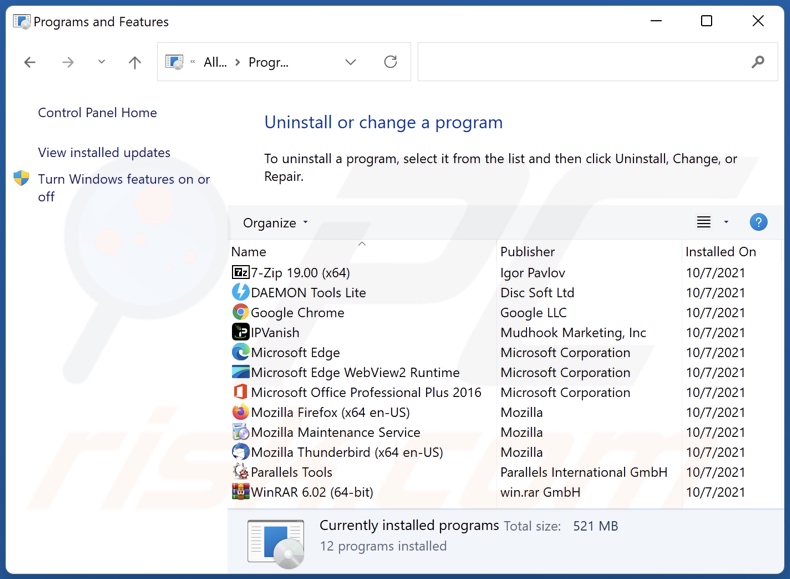
Zoek in het venster met verwijderingsprogramma's naar "SecuriGuard" en andere verdachte/recentelijk geïnstalleerde toepassingen, selecteer deze items en klik op "Verwijderen" of "Uninstall".
Nadat u de mogelijk ongewenste toepassing hebt verwijderd, scant u uw computer op resterende ongewenste onderdelen of mogelijke malware-infecties. Gebruik de aanbevolen malwareverwijderingssoftware om uw computer te scannen.
Schurkenstaten extensies verwijderen uit internet browsers:
Op het moment van onderzoek heeft SecuriGuard geen ongewenste browser-extensies geïnstalleerd, maar sommige ongewenste toepassingen kunnen samen met adware en browser hijackers worden geïnstalleerd. Als je ongewenste advertenties of omleidingen ervaart tijdens het surfen op het internet, ga dan verder met de onderstaande verwijderingsgids.
Video die laat zien hoe je mogelijk ongewenste browser add-ons verwijdert:
 Verwijder schadelijke extensies uit Google Chrome:
Verwijder schadelijke extensies uit Google Chrome:
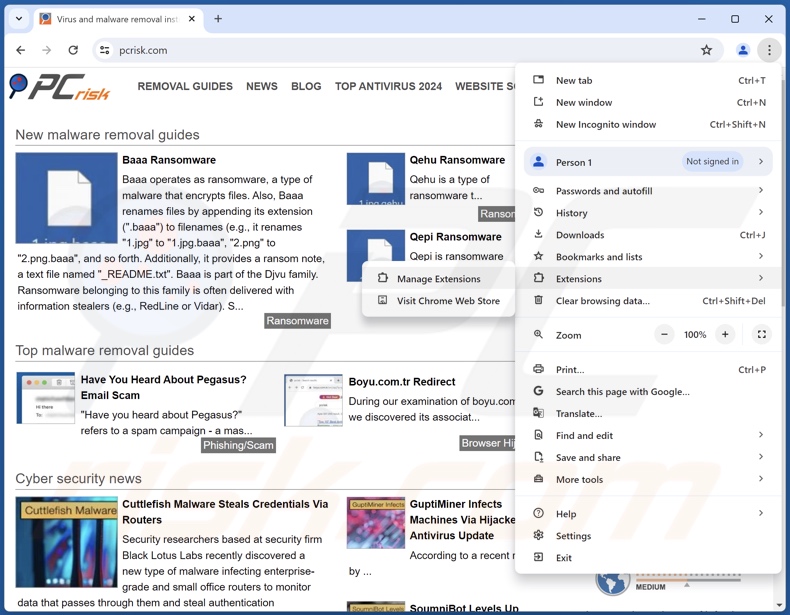
Klik op het Chrome-menupictogram ![]() (in de rechterbovenhoek van Google Chrome), selecteer "Meer hulpprogramma's" en klik op "Extensies". Zoek alle recentelijk geïnstalleerde verdachte extensies, selecteer deze vermeldingen en klik op "Verwijderen".
(in de rechterbovenhoek van Google Chrome), selecteer "Meer hulpprogramma's" en klik op "Extensies". Zoek alle recentelijk geïnstalleerde verdachte extensies, selecteer deze vermeldingen en klik op "Verwijderen".
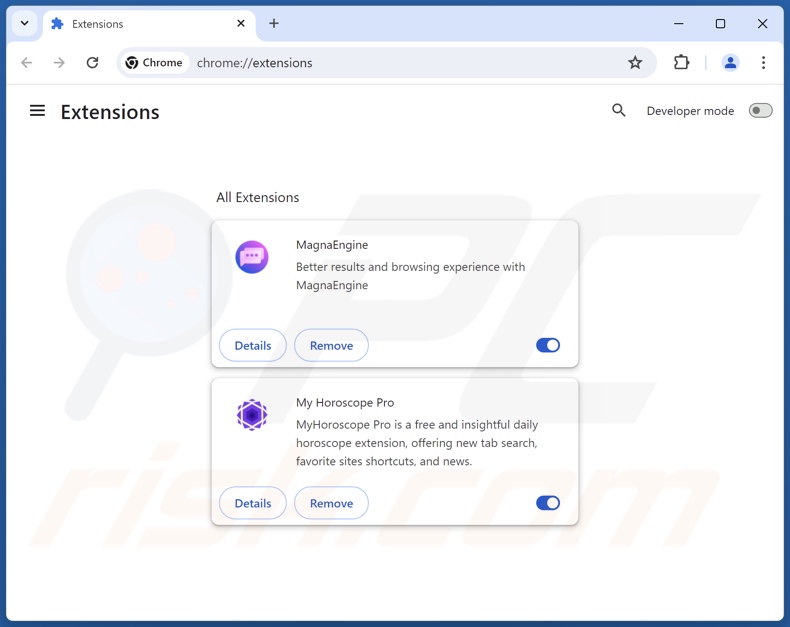
Optionele methode:
Als je problemen hebt met het verwijderen van securiguard mogelijk ongewenste toepassing, reset dan de instellingen van je Google Chrome browser. Klik op het Chrome menu icoon ![]() (in de rechterbovenhoek van Google Chrome) en selecteer Instellingen. Scroll naar onder. Klik op de link Geavanceerd....
(in de rechterbovenhoek van Google Chrome) en selecteer Instellingen. Scroll naar onder. Klik op de link Geavanceerd....

Nadat je helemaal naar benden hebt gescrolld klik je op Resetten (Instellingen terugzetten naar de oorspronkelijke standaardwaarden)-knop.

In het geopende scherm, bevestig dat je de Google Chrome instellingen wilt resetten door op de 'resetten'-knop te klikken.

 Verwijder schadelijke plug-ins uit Mozilla Firefox:
Verwijder schadelijke plug-ins uit Mozilla Firefox:
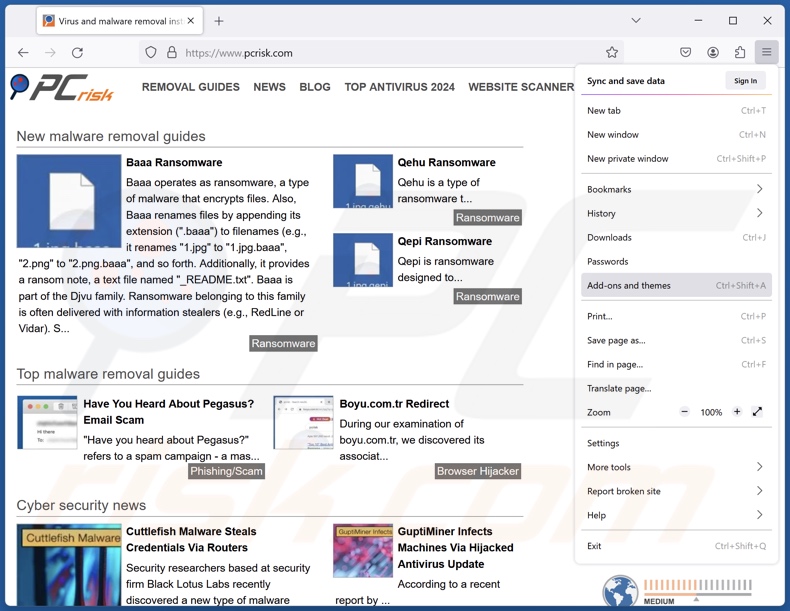
Klik op het Firefox-menu ![]() (in de rechterbovenhoek van het hoofdvenster), selecteer "Add-ons en thema's". Klik op "Extensies", zoek in het geopende venster alle recentelijk geïnstalleerde verdachte extensies, klik op de drie puntjes en klik vervolgens op "Verwijderen".
(in de rechterbovenhoek van het hoofdvenster), selecteer "Add-ons en thema's". Klik op "Extensies", zoek in het geopende venster alle recentelijk geïnstalleerde verdachte extensies, klik op de drie puntjes en klik vervolgens op "Verwijderen".
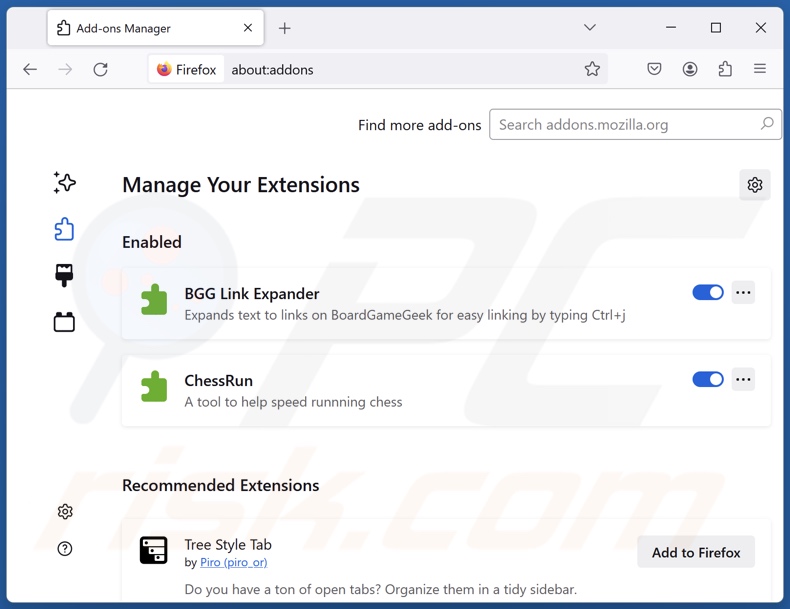
Optionele methode:
Computergebruikers die problemen blijven hebben met het verwijderen van securiguard mogelijk ongewenste toepassing kunnen de Mozilla Firefox instellingen naar standaard herstellen.
Open Mozilla Firefox, in de rechterbovenhoek van het hoofdvenster klik je op het Firefox menu ![]() , in het geopende keuzemenu kies je het Open Help Menu-icoon
, in het geopende keuzemenu kies je het Open Help Menu-icoon ![]()

Klik dan op Probleemoplossing-informatie.

In het geopende scherm klik je op de Firefox Herstellen knop.

In het geopende scherm bevestig je dat je de Mozilla Firefox instellingen naar Standaard wil herstellen door op de Herstellen-knop te klikken.

 Verwijder kwaadaardige extensies uit Safari:
Verwijder kwaadaardige extensies uit Safari:

Verzeker je ervan dat je Safari browser actief is, klik op het Safari menu en selecteer Voorkeuren….

In het geopende venster klik je op Extensies, zoek naar recent geïnstalleerde verdachte extensies, selecteer deze en klik op Verwijderen.
Optionele methode:
Verzeker je ervan dat je Safari browser actief is en klik op het Safari-menu. In het keuzemenu selecteer je Geschiedenis en Website Data verwijderen…

In het geopende scherm seleceer je alle geschiedenis en klik je op de Geschiedenis Verwijderen-knop.

 Kwaadaardige extensies verwijderen uit Microsoft Edge:
Kwaadaardige extensies verwijderen uit Microsoft Edge:

Klik op het menu-icoon in Edge ![]() (in de rechterbovenhoek van Microsoft Edge), kiest u "Extensies". Zoek recent geïnstalleerde en verdachte browser add-ons en klik op "Verwijderen" (onder hun naam).
(in de rechterbovenhoek van Microsoft Edge), kiest u "Extensies". Zoek recent geïnstalleerde en verdachte browser add-ons en klik op "Verwijderen" (onder hun naam).

Optionele methode:
Als u problemen blijft ondervinden met het verwijderen van de securiguard mogelijk ongewenste toepassing, herstel dan de instellingen van uw Microsoft Edge browser. Klik op het Edge menu-icoon ![]() (in de rechterbovenhoek van Microsoft Edge) en selecteer Instellingen.
(in de rechterbovenhoek van Microsoft Edge) en selecteer Instellingen.

In het geopende menu kiest u Opnieuw instellen.

Kies Instellingen naar hun standaardwaarden herstellen. In het geopende scherm bevestigt u dat u de instellingen van Microsoft Edge wilt herstellen door op de knop Opnieuw instellen te klikken.

- Als dat niet helpt, volg dan deze alternatieve instructies om de Microsoft Edge browser te herstellen.
Samenvatting:
 De meeste adware of mogelijk ongewenste applicaties infiltreren internetbrowsers van gebruikers via gratis software downloads. Merk op dat de veiligste bron voor het downloaden van gratis software de website van de ontwikkelaar is. Om de installatie van adware te vermijden wees je best erg oplettend met het downloaden of installeren van gratis software.Bij het installeren van het reeds gedownloaden gratis programma kies je best de aangepast of geavanceerde installatie-opties - deze stap zal zlle mogelijk ongewenste applicaties aan het licht brengen die werden geïnstalleerd samen met het gekozen gratis programma.
De meeste adware of mogelijk ongewenste applicaties infiltreren internetbrowsers van gebruikers via gratis software downloads. Merk op dat de veiligste bron voor het downloaden van gratis software de website van de ontwikkelaar is. Om de installatie van adware te vermijden wees je best erg oplettend met het downloaden of installeren van gratis software.Bij het installeren van het reeds gedownloaden gratis programma kies je best de aangepast of geavanceerde installatie-opties - deze stap zal zlle mogelijk ongewenste applicaties aan het licht brengen die werden geïnstalleerd samen met het gekozen gratis programma.
Hulp bij de verwijdering:
Als je problemen ervaart bij pogingen om securiguard mogelijk ongewenste toepassing van je computer te verwijderen, vraag dan om hulp in ons malware verwijderingsforum.
Post een commentaar:
Als je bijkomende informatie hebt over securiguard mogelijk ongewenste toepassing of z'n verwijdering, gelieve je kennis dan te delen in de onderstaande commentaren.
Bron: https://www.pcrisk.com/removal-guides/32057-securiguard-unwanted-application
Veelgestelde vragen (FAQ)
Wat is het doel van een ongewenste toepassing?
Ongewenste apps zijn ontworpen om inkomsten te genereren door middel van snode middelen, zoals het misbruiken van systeembronnen, gebruikers verleiden tot het kopen van valse activeringssleutels, het promoten van inhoud (via advertenties, omleidingen, enz.), het onderschrijven van in-app aankopen, het verzamelen/verkopen van privé-informatie, enzovoort.
Is SecuriGuard ongewenste toepassing legaal?
Meestal worden ongewenste apps beschouwd als legaal vanwege hun EULA's (End User License Agreements) die gebruikers informeren over de modus operandi van de software.
Is het hebben van SecuriGuard geïnstalleerd op mijn computer gevaarlijk?
SecuriGuard kan alle systeembronnen gebruiken voor ongespecificeerde redenen. Daarom kan de aanwezigheid ervan op een apparaat de browsekwaliteit en systeemprestaties verminderen. Deze toepassing kan echter ook andere schadelijke eigenschappen hebben en/of systemen infiltreren naast verdachte software. Over het algemeen worden ongewenste toepassingen geassocieerd met risico's op systeeminfecties, ernstige privacyproblemen, financiële verliezen en identiteitsdiefstal.
Zal Combo Cleaner me helpen om de ongewenste toepassing SecuriGuard te verwijderen?
Combo Cleaner kan systemen scannen en gedetecteerde ongewenste/malafide toepassingen verwijderen. Het is opmerkelijk dat handmatige verwijdering (uitgevoerd zonder beveiligingsprogramma's) mogelijk geen perfecte oplossing is. Nadat een app handmatig is verwijderd, kunnen bestandsresten verborgen blijven in het systeem. Bovendien kunnen de overgebleven onderdelen blijven draaien en problemen veroorzaken. Daarom is het van het grootste belang om ongewenste software grondig te verwijderen.
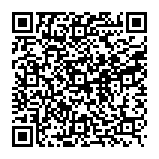
▼ Toon discussie